Como criar um menu WordPress
Publicados: 2022-11-09Um menu WordPress é uma barra de navegação composta de links que levam a diferentes páginas em um site WordPress. Os menus do WordPress podem ser criados a partir do painel de administração do WordPress acessando Aparência > Menus. Existem dois tipos de menus do WordPress: 1. Os menus principais geralmente estão localizados no cabeçalho de um site e são usados para navegar até as páginas principais do site. 2. Os menus secundários geralmente estão localizados no rodapé de um site e são usados para navegar para páginas menos importantes. Criar um menu WordPress é um processo simples que requer apenas alguns cliques. Depois que um menu é criado, ele pode ser facilmente personalizado para corresponder à marca de um site.
Um menu do WordPress contém uma lista de links definidos para páginas específicas em seu site. Com os menus, você pode direcionar os visitantes para postagens ou páginas específicas. A plataforma WordPress simplifica a criação de um menu. Você pode criar e personalizar facilmente os menus do WordPress selecionando as opções 'Aparência' e 'Menus' no seu painel. Um menu pode ser dividido em duas categorias, dependendo de como você o visualiza com base nos níveis que ele contém. Um menu de nível único tem apenas uma camada de itens; um menu de vários níveis tem duas ou mais camadas de itens. Muitos itens são exibidos em um menu suspenso que é grande e pode conter um grande número de itens.
Ao clicar ou passar o mouse sobre o item principal, você pode ver facilmente um grande número de subitens. Selecione os menus de opções no menu Aparência do seu Menu do Painel. Se você olhar aqui, verá o Editor de Menu. O menu do seu site WordPress pode ser encontrado aqui. Se você ainda não tiver um menu em seu site, aparecerá uma mensagem solicitando que você crie seu primeiro menu abaixo. Você tem a opção de adicionar itens ao seu menu. A seção de estrutura de menu pode ser encontrada na janela do editor de menu.
Seu tema oferece suporte para alguns dos locais do menu. Você pode adicionar um local ao Menu clicando na caixa ao lado dele. Ao clicar em Salvar alterações, você pode salvar suas alterações depois de concluí-las. Agora você pode publicar seu menu WordPress em seu site. Altere o menu do seu site WordPress à medida que ele cresce. Você pode adicionar um menu a um local específico acessando Aparência. Existem vários locais nos quais você pode adicionar seus widgets.
Ao arrastar o Menu de Navegação para a área da barra lateral do cabeçalho, você pode adicioná-lo ao seu cabeçalho. Nas mídias sociais, um menu social é um menu que fornece links para suas páginas de mídia social, como Facebook, Instagram e Twitter. Social Icons é um plugin que pode ser usado para criar um menu de ícones sociais. É tão simples quanto criar outros menus para usar uma hierarquia pai-filho (pai, título principal, filho, subtítulos ou itens de menu). Na guia Aparência do seu Painel do WordPress, selecione a opção de personalização. Para criar um novo menu , vá ao menu de personalização e clique no botão Criar novo menu. Quando você insere um nome para o seu menu, ele aparecerá no campo Nome do menu.
Depois de clicar em Avançar, você poderá adicionar itens ao seu menu. Esta etapa pode ser seguida para criar menus suspensos e mega menus. Com menus em seu site, você pode facilitar a navegação, o que levará a um site mais bem-sucedido. Um menu é uma coleção de links para áreas específicas em um site que podem ser acessados de um local específico. Quando você deseja criar um site grande com um menu grande, você deve usar plugins de menu.
Um menu é uma lista de itens à venda em um estabelecimento de food service ou para os quais você pode comer em casa. O menu é usado principalmente para vender produtos. Os hóspedes podem descobrir como preparar pratos para uma festa lendo as breves descrições e peças disponíveis.
Um item de menu é um item alimentar que se destina a ser consumido nas instalações do restaurante ou para uso em um take-away.
Quais são os cinco tipos de menus? Como eles diferem? Em geral, são utilizados cinco tipos de menus: à la carte, estático, dujour, ciclo e fixo.
Quais são os itens do menu principal ? Um menu principal de um site simples (também conhecido como menu de navegação ou barra de navegação) pode conter até sete itens. Uma pergunta frequente (FAQ) é uma maneira comum de se comunicar conosco.
O que é um menu no WordPress?
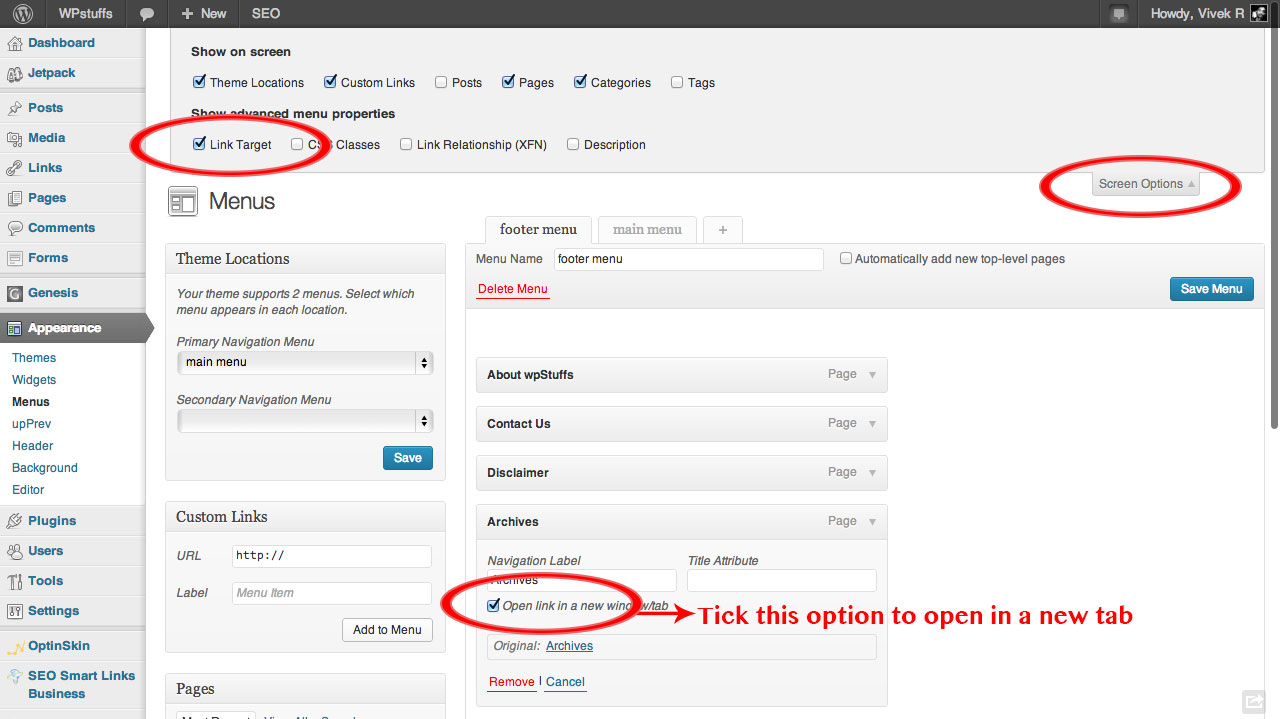
Você pode acessar o painel de administração do WordPress. Para acessar os menus, vá para Aparência e depois Menus. O novo menu agora pode ser criado clicando em Criar um menu. Digite o nome do seu menu e clique no botão Criar Menu.
Quando você cria um menu secundário no WordPress, ele será exibido. A maioria dos proprietários de sites tem um menu principal e um menu secundário. O menu principal é aquele que aparece em um navegador quando você clica no nome do site. O menu secundário aparece abaixo do menu principal e exibe links para perfis de mídia social, postagens de blog e outros conteúdos. Se você ainda não possui um menu secundário, pode criar um em questão de minutos usando a área de administração do WordPress. Seu navegador agora deve abrir um site WordPress. Para acessar o menu, selecione o botão Menus na guia Aparência. Selecione o botão Adicionar novo item de menu e insira o nome do novo item. Alternativamente, você pode adicionar um novo item de menu clicando no link Custom Menu Item na barra lateral esquerda. Ao criar um novo item de menu, você deve especificar sua localização. Clicando no menu suspenso Localização e selecionando a opção Menu Secundário, você pode acessar o local. Por fim, você deve adicionar os itens que serão exibidos em seu novo menu secundário. A opção Adicionar Novo Item pode ser encontrada clicando no botão Adicionar Novo Item. Você também pode incluir perfis de mídia social, postagens de blog e outros conteúdos em seu menu selecionando-os. Você pode então criar seu novo menu secundário e adicionar os itens que deseja incluir, para que seu novo item de menu esteja pronto para ser usado. Ao clicar no botão Publicar no canto superior direito da guia Menus, você pode criar uma nova janela. As alterações no item de menu ou local precisarão ser republicadas antes de entrarem em vigor; se você fizer alguma alteração, ela deverá ser publicada novamente. Um menu secundário pode ser adicionado a um site WordPress.
Posso adicionar um menu a uma página no WordPress?
Os menus podem ser adicionados a um site de forma rápida e fácil com o WordPress. Você pode selecionar itens para exibir, reorganizar seus pedidos e colocar um menu em um local específico clicando no botão "Exibir".
O menu principal: como editá-lo no WordPress
No Editor de menus do WordPress , o menu principal pode ser usado para criar um novo menu principal. Os temas podem ter um menu de navegação único ou múltiplo, dependendo de onde o menu de navegação está localizado no tema. Esses menus podem ser editados com o WordPress Menu Editor embutido, indo para Aparência > Menu.
O que é um item de menu em um site?
Quais são os menus do site? Um menu de site é uma coleção de itens vinculados que fornecem aos visitantes do site uma maneira rápida e fácil de navegar pelas várias seções ou páginas de um site. Dependendo do conteúdo e design do site, existem vários menus diferentes .
Um menu do WordPress pode ser definido como uma coleção de links. Quando se trata de posicionamento de menu, a barra de navegação ou área de navegação do site geralmente é a melhor escolha. O widget de menu personalizado do WordPress permite adicionar um menu personalizado a qualquer área habilitada para widget em seu site. Você pode criar CSS personalizado para menus na barra lateral e no rodapé para que eles apareçam em classes de lista com marcadores. O design dos menus deve ser considerado à medida que os tamanhos de tela ficam menores ou maiores. Vários menus podem ou não ser combinados, portanto devem ser avaliados com base em sua praticidade. Você sabe que pode usar os menus do WordPress em sua barra lateral, rodapé ou áreas com widgets? Este é um conceito novo?
A demanda por profissionais da Web está em ascensão
A primeira impressão de uma pessoa de um site deve ser apresentada com um título, uma seção de conteúdo principal e um ou mais links de navegação. Em geral, a seção de conteúdo principal do site é onde se encontra a maior parte do conteúdo, enquanto os links de navegação permitem acessar outras seções.
A população mundial é estimada em cerca de 7,3 bilhões de pessoas, e existem mais de 10 bilhões de sites em uso em todo o mundo. Como resultado, há uma demanda cada vez maior por design, desenvolvimento e hospedagem de sites. Como resultado, profissionais talentosos da web também estão em alta demanda. Se você deseja se tornar um designer de sites, desenvolvedor ou host da Web, deve iniciar sua jornada com cursos on-line que ensinam os fundamentos do design, desenvolvimento e hospedagem de sites.

O que é um menu principal do WordPress?
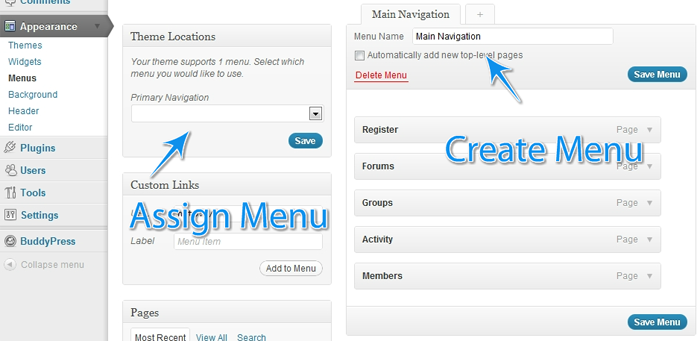
Um Menu Primário é um menu que foi designado como o menu principal no Editor de Menus do WordPress. Existem temas WordPress que podem ter menus de navegação únicos ou múltiplos. Se você quiser editar os menus dessas páginas, vá para Aparência – menu. O Editor de Menu do WordPress está localizado em Aparência – menu.
Os menus primários de um sistema de navegação são uma parte essencial de sua operação. A capacidade de navegar pelo site é uma parte importante de sua função. Os menus secundários, por outro lado, são menos eficazes. Eles estão disponíveis apenas de forma muito limitada, a menos que façam parte de uma área de conteúdo maior ou de um recurso baseado em espaço.
A criação de links secundários pode ajudá-lo a alcançar vários públicos. Você pode usá-los como um botão que afasta os usuários do site ou transformá-los em páginas de destino para seus diferentes clientes.
Como adicionar um menu secundário no WordPress
Um menu primário e secundário pode ser acessado através dos menus principal e secundário do WordPress. Quando você cria um novo site WordPress, o primeiro menu que aparece é o menu principal no lado direito da tela. Este é o menu no qual você pode navegar para o conteúdo do seu site. Se você quiser um menu secundário, vá para o topo do menu principal e clique no link 'Ícones sociais'. Você pode criar quantos menus secundários desejar e eles ficarão visíveis abaixo do menu principal.
Menus secundários podem ser adicionados como botões no lado direito da área de conteúdo para economizar espaço. O link 'Menu Secundário' pode ser encontrado no canto superior direito da área de conteúdo. Os menus secundários podem ser adicionados ao conteúdo de várias maneiras e ficarão visíveis como botões no lado direito da página.
Em ambos os casos, você pode usar o menu secundário para classificar seu conteúdo em diferentes públicos para que possa organizar melhor seu site. Um menu secundário, como um para assinantes do blog, também pode ser adicionado. Você poderá alcançar seus diferentes públicos com mais facilidade se fornecer acesso fácil ao seu conteúdo.
Menu de navegação do WordPress
Um menu de navegação do WordPress é um conjunto de links que direcionam um usuário para diferentes seções de um site ou sites diferentes. Um menu de navegação do WordPress pode ser criado usando o Editor de Menu do WordPress localizado na seção Aparência do Painel do WordPress.
Qual é a melhor maneira de adicionar um menu de navegação ao WordPress? O Guia do Iniciante para WordPress por WPKube. Veja como você pode criar um menu de navegação personalizado usando apenas as informações fornecidas. Quando você adiciona menus ao WordPress, pode fazê-lo com facilidade porque a interface do WordPress é amigável. Neste guia, mostrarei como adicionar e remover itens do menu de navegação em seu site em geral. Ao adicionar e reorganizar itens de menu, é muito trabalhoso. Os níveis de aninhamento podem ser determinados com menus suspensos para cada um.
Para os propósitos deste artigo, examinarei com mais detalhes como essa funcionalidade é realmente implementada. Neste guia, mostraremos como adicionar um menu de navegação ao WordPress usando a interface de menus dedicada. Como os links personalizados permitem que você: tome decisões, eles são benéficos. Esta etapa irá guiá-lo através da adição de um link personalizado. Usando a Visualização ao vivo, você pode visualizar os itens do menu de uma maneira mais interativa. Se você alterar o menu, a visualização do seu site será atualizada automaticamente.
Como adicionar um menu de navegação ao seu site WordPress
Você pode adicionar um menu de navegação ao seu site WordPress em questão de minutos. A Aparência * é o nome do programa. Os módulos podem ser usados para adicionar um widget de menu de navegação a uma barra lateral ou rodapé. Ao adicionar um novo widget ao menu, dê um título a ele e selecione “Meu menu personalizado”. Os itens do menu serão salvos depois de adicionados.
O menu de navegação é exibido com mais frequência no cabeçalho ou na barra lateral de um site. Navegue até Aparência > e selecione Adicionar um menu de navegação ao seu site WordPress. Adicione um widget de Menu de Navegação a qualquer barra lateral ou rodapé para que possa ser acessado facilmente. Selecione “Meu menu personalizado” na lista de títulos do menu e ele aparecerá no canto superior direito.
Como adicionar menu na aparência no WordPress
Personalizar, que pode ser encontrado na barra lateral do painel, está localizado no lado esquerdo da tela. Um menu de temas pode ser encontrado abaixo e um menu pode ser encontrado abaixo. Você também pode acessar todas as suas opções de personalização de aparência selecionando uma dessas duas opções.
Os menus de navegação, como o nome indica, exibem links para seções relevantes de um site. Um site WordPress normalmente os exibe como uma barra horizontal de links na parte superior de cada página. Mostraremos como adicionar de forma rápida e fácil um menu de navegação ao seu site WordPress neste tutorial. Se você deseja criar um blog usando o WordPress, pode adicionar categorias de blog ao seu menu do WordPress. É por isso que o WPBeginner tem tantas categorias, incluindo notícias, temas, tutoriais e muito mais. Depois de adicionar páginas ao menu, clique no botão 'Salvar menu' se quiser manter o menu exibido em outro lugar. Depois de escolher as categorias que deseja adicionar, clique em 'Adicionar ao menu'.
É então possível arrastá-los e soltá-los no lugar. Não há necessidade de selecionar cada item no menu clicando na seta para baixo. Adicione seus próprios ícones de mídia social ao seu menu também. Para adicionar um menu de navegação, vá para Aparência. O editor do WordPress estará visível em seu painel. Quando você clica no botão 'Personalizar' no tema Twenty Twenty-Two, o editor completo do site é exibido. Você pode alterar o menu ou criar um novo, se preferir, além de selecionar outras opções.
Se você tiver um site grande, como uma loja online ou um site de notícias, poderá adicionar menus de navegação facilmente. Esse tipo de menu é frequentemente usado por sites como Reuters, Buzzfeed, Starbucks e assim por diante. O WordPress permite que você crie uma ampla variedade de menus. Para adicionar vários menus ao seu site, o primeiro passo é criar os menus após nosso tutorial.
Como personalizar o menu no WordPress
Para personalizar o menu do WordPress, faça login no painel do WordPress e vá para Aparência > Menus. A partir daqui, você pode adicionar, editar e excluir itens de menu, bem como reorganizá-los arrastando e soltando. Se você deseja adicionar um link personalizado, basta inserir o URL no campo “URL” e o texto do link no campo “Texto do link”. Para adicionar um item de submenu, arraste e solte o item sob o item pai.
O menu de navegação na parte superior da maioria dos sites exibe a lista de links na página. Uma barra de links é normalmente colocada no topo de cada página de um site. O menu abaixo pode ser usado para criar um menu. Os links devem ter um URL (ou seja, o URL do link no menu) e o nome do link no menu. Um Mega Menu exibe opções de navegação para visitantes em um grande grupo retangular, que é um menu expansível. Esta opção substitui a rolagem utilizando ícones, dicas de ferramentas e tipografia para explicar o que os usuários desejam. A maioria dos sites pode ser configurada para usar as configurações padrão. Para manter as cores consistentes, você deve alterar as cores do menu do contêiner do menu de navegação do seu tema WordPress.
Como faço para alterar a aparência do menu no WordPress?
Personalizar está localizado na barra lateral do painel no lado esquerdo da tela e é usado para personalizar sua aparência, widget e tema. Existem duas opções sob este, Temas e Menus. Se você escolher essas duas opções, poderá acessar todas as suas configurações de personalização de aparência.
Como faço para estilizar a barra de menus no WordPress?
Clique aqui para saber mais sobre Aparência. Na sua página de administração do WordPress, escolha o botão Opções de tela. Ao marcar esta caixa, você verá um novo campo que será exibido quando você editar cada item individual no menu. Agora você pode incluir CSS personalizado em sua folha de estilo usando esta classe CSS.
Como os menus podem ser personalizados?
Primeiro, digite o nome do menu que deseja criar e clique no botão Criar Menu. Depois de criá-lo, é possível adicionar itens de menu. Você pode facilmente adicionar categorias, postagens e páginas aos seus menus personalizados clicando na coluna esquerda das categorias, postagens e páginas do seu site.
